Цхромебоок-ови ретко успоравају током времена, али ако ваш Цхроме ОС уређај не ради добро, не брините. Постоји неколико начина на које можете покушати да побољшате перформансе Цхромебоок-а и решите проблем. Једна опција је да се вратите на ранију верзију или ажурирате на најновију верзију, јер то може да реши проблеме изазване недавним ажурирањем. Такође можете да идентификујете све апликације које могу да доведу до успоравања и да их затворите или деинсталирате на Цхромебоок-у. Ако нисте сигурни које апликације могу да узрокују проблем, користите уграђени менаџер задатака да бисте их идентификовали. Уз то, хајде да погледамо кораке за решавање проблема и поправку Цхромебоок-а који споро ради.
Преглед садржаја
Да ли ваш Цхромебоок ради споро? Испробајте ове поправке (2023)
Ако је ваш Цхромебоок временом постао спорији, не брините, јер смо додали шест различитих начина за решавање проблема са успоравањем. Можете проширити табелу испод и прећи на методу коју желите прво да тестирате.
Отворите Менаџер задатака на свом Цхромебоок-у
Да бисте сазнали зашто ваш Цхромебоок ради споро, отворите Менаџер задатака на Цхромебоок-у и проверите апликације или проширења која садрже кључне ресурсе. Ово ће вам помоћи да приметите проблем који стоји иза спорих перформанси. Дакле, ево како ова метода функционише:
1. Прво притисните тастерску пречицу „Сеарцх + Есц“ на свом Цхромебоок-у да бисте отворили Менаџер задатака.
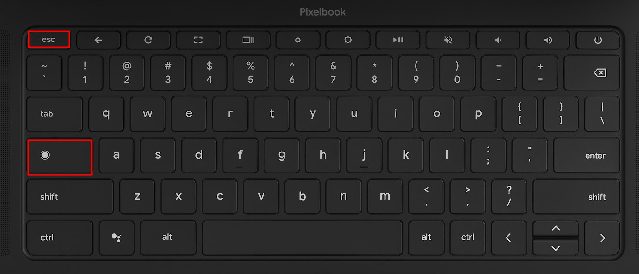
2. Овде можете да кликнете на „Мемори фоотпринт“ и проверите које апликације и екстензије једу највише РАМ-а. Затим можете кликнути на „ЦПУ“ да бисте пронашли апликације које троше ЦПУ ресурсе. Затим можете кликнути и на „Мрежа“ да бисте сортирали листу апликација и пронашли апликације које активно користе интернет везу у позадини. У основи, овде можете пронаћи апликације кривца у зависности од ЦПУ-а, меморије и мреже. Такође можете одабрати да деинсталирате ове апликације ако желите тако што ћете прећи на следећи одељак.
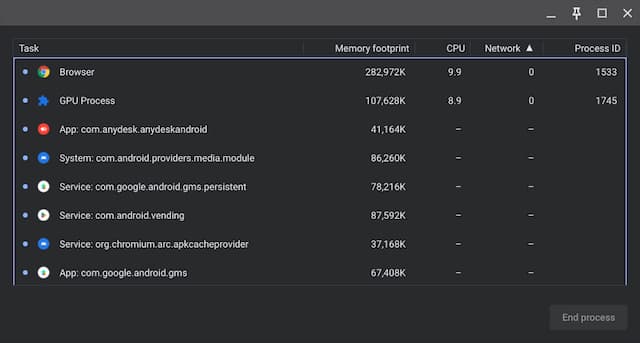
3. За сада, кликните десним тастером миша на апликацију и притисните дугме „Заврши процес“ у доњем десном углу да бисте прекинули процес. Поновите ово за друге апликације или екстензије које ненормално троше ресурсе. Овај метод ће значајно убрзати ваш спори Цхромебоок.
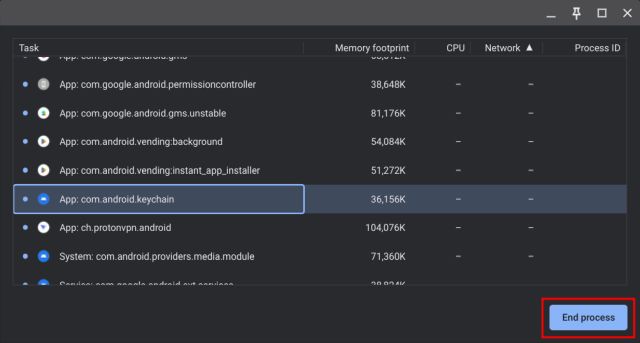
Деинсталирајте непотребне апликације и екстензије на Цхромебоок-у
Ако желите да трајно деинсталирате апликације које узрокују скокове ЦПУ-а и меморије на вашем Цхромебоок-у, овај водич ће вам помоћи у томе. Осим тога, требало би да уклоните и непотребне апликације и проширења са свог Цхромебоок-а да бисте убрзали ствари. Генерално, ове апликације остају активне у позадини и активно покрећу неколико услуга, што успорава Цхромебоок. Зато је најбоље да избришете апликације/екстензије на Цхромебоок-у које ретко користите. Ево како:
1. Само напред и отворите покретач Цхромебоок апликација из доњег левог угла.
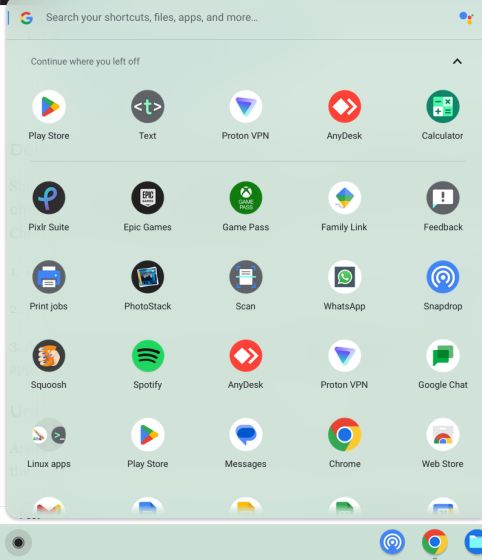
2. Сада кликните десним тастером миша на апликацију која узрокује проблеме са успоравањем на вашем Цхромебоок-у и изаберите „Деинсталирај“ из контекстног менија. Поновите ово за све друге апликације које не користите редовно. Ово не само да ће ослободити простор за складиштење на Цхромебоок-у већ и убрзати уређај.
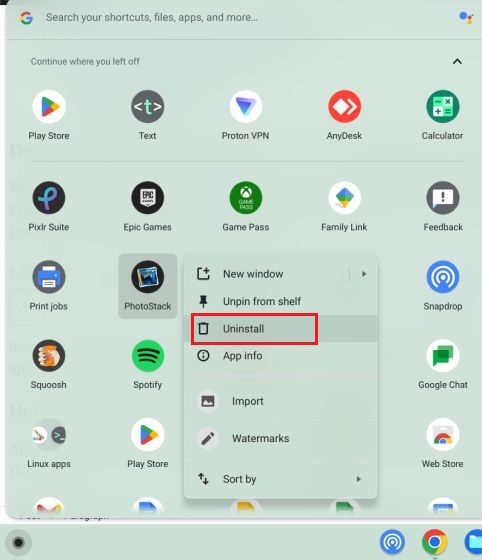
3. Да бисте деинсталирали Линук апликације на Цхромебоок-у, отворите фасциклу „Линук апликације“ унутар Покретача апликација. Овде кликните десним тастером миша на апликацију и изаберите „Деинсталирај“. Ако се дугме „Деинсталирај“ не појави, можете пратити наш напредни водич за брисање апликација које су повезане изнад.
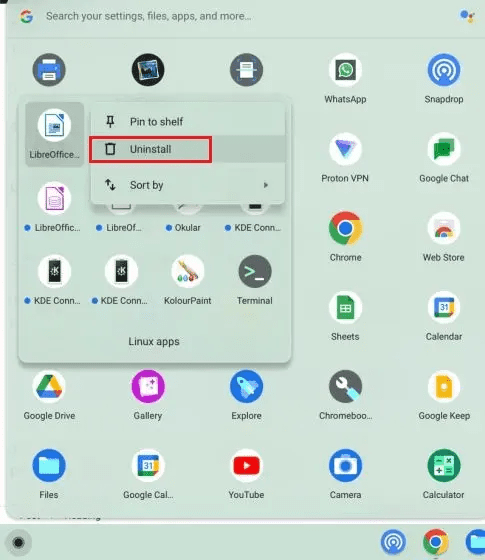
4. А да бисте уклонили неважна проширења, отворите Цхроме и кликните на икону „Ектенсионс“ поред траке за адресу. Затим кликните на „Управљање екстензијама“ у искачућем менију.
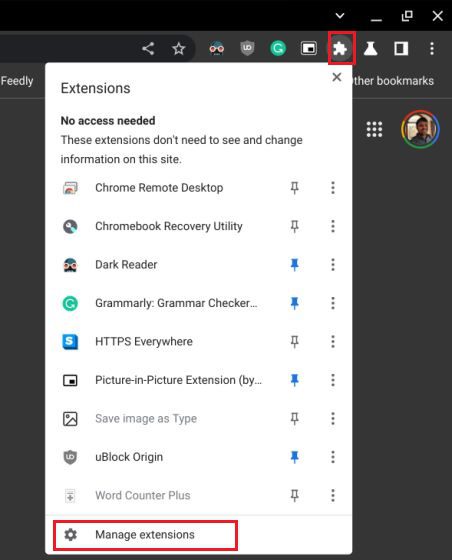
5. На страници проширења кликните на „Уклони“ да бисте одмах деинсталирали проширење.

Ослободите меморијски простор ако ваш Цхромебоок ради споро
Већ знамо да јефтини Цхромебоок-ови имају мало простора за складиштење и да се брзо попуњава. Ако имате мање простора на Цхромебоок-у, систем не функционише исправно, што успорава вашу машину. Дакле, да бисте ослободили меморијски простор на Цхромебоок-у, пратите кораке у наставку.
1. Прво морамо да проверимо расположиви простор на вашем Цхромебоок-у. За то отворите апликацију Датотеке и кликните на мени са 3 тачке у горњем десном углу. На дну ћете видети расположиви простор на диску.
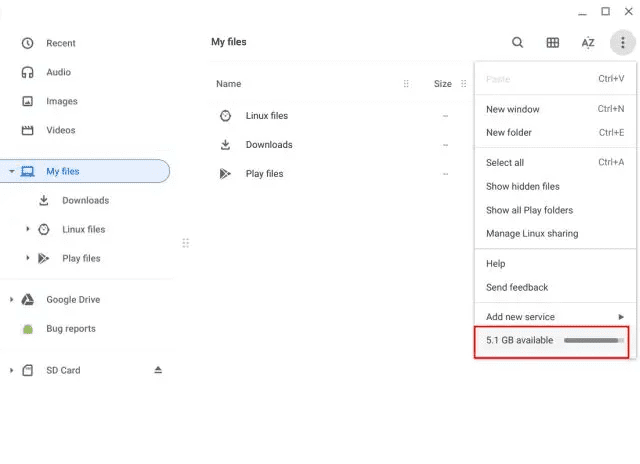
2. Сада отворите Покретач апликација и откуцајте „стораге“ у траци за претрагу на врху. Затим кликните на „Управљање складиштем“.
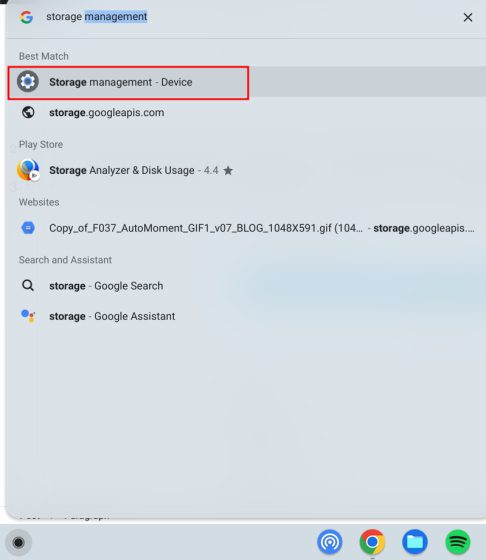
3. Овде можете пронаћи све апликације и услуге које заузимају простор на вашем Цхромебоок-у. Кликните на „Моје датотеке“ овде и отвориће се апликација Датотеке.
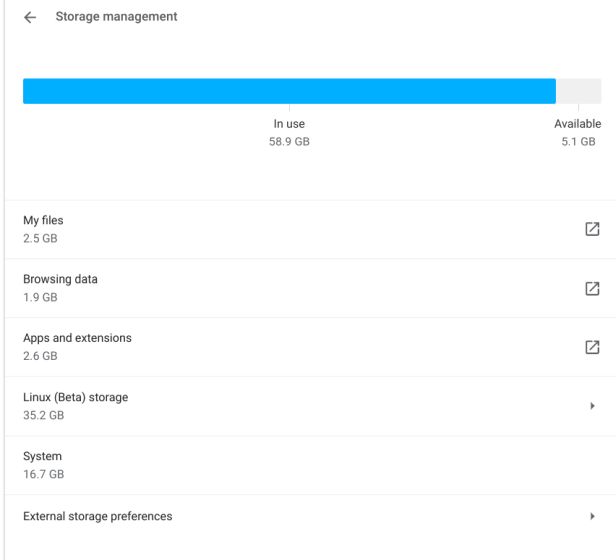
4. Затим избришите датотеке које вам више нису потребне. Ако желите да задржите неке од датотека, преместите их на Гоогле диск или мицроСД картицу.
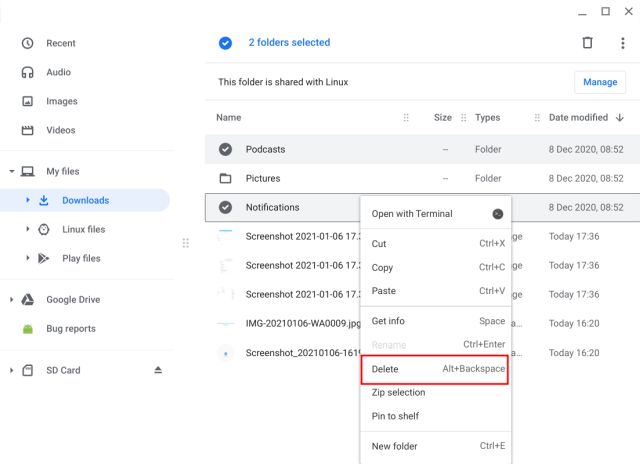
5. Затим, избор опције „Подаци прегледања“ ће вам омогућити да обришете сву историју прегледања, кеш меморију и колачиће у Цхроме-у. Овде изаберите „Кеширане слике и датотеке“ и промените временски опсег на „Све време“ на врху. Након тога, кликните на „Обриши податке“ да бисте ослободили значајан простор за складиштење на свом Цхромебоок-у.
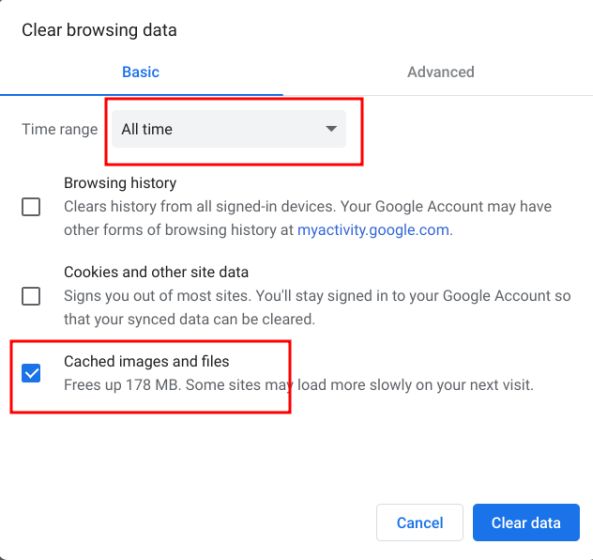
6. Након што сте то урадили, кликните на „Апликације и проширења“ у прозору подешавања „Управљање складиштем“. Ово ће навести све веб апликације, Андроид апликације и екстензије на вашем Цхромебоок-у. Можете их деинсталирати директно одавде. Само кликните на апликацију коју желите да уклоните да бисте пронашли дугме „Деинсталирај“ и поправили спори Цхромебоок.
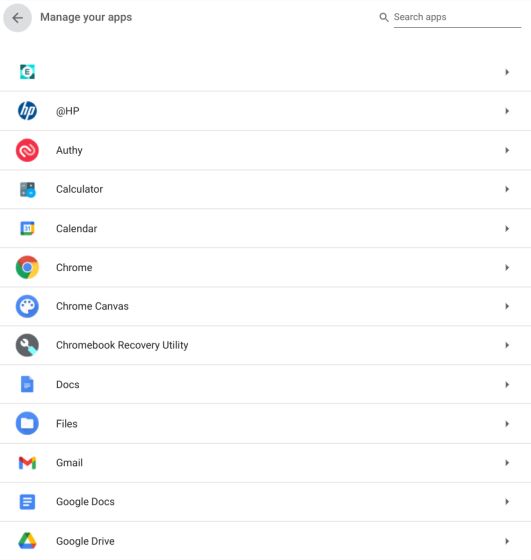
Смањите простор на диску за Линук на свом Цхромебоок-у
Можете смањити Линуков отисак или једноставно уклонити инсталацију ако уопште не користите контејнер. Ово ће уштедети тону простора на вашем Цхромебоок-у, без покретања процеса у ВМ контејнеру. Дакле, ако ретко користите Линук на свом Цхромебоок-у, пратите ове кораке да бисте смањили простор на диску или потпуно уклонили ВМ.
1. Под „Управљање складиштем“, кликните на „Линук (Бета) складиште“.
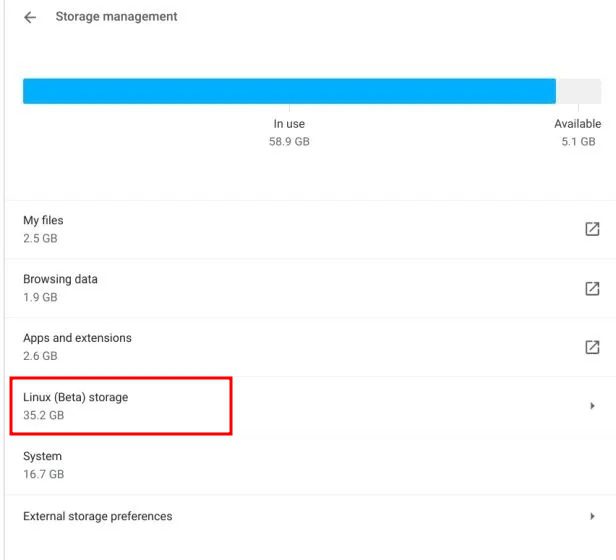
2. Отвориће страницу конфигурације за Линук. Овде кликните на дугме „Промени“ поред опције „Величина диска“.
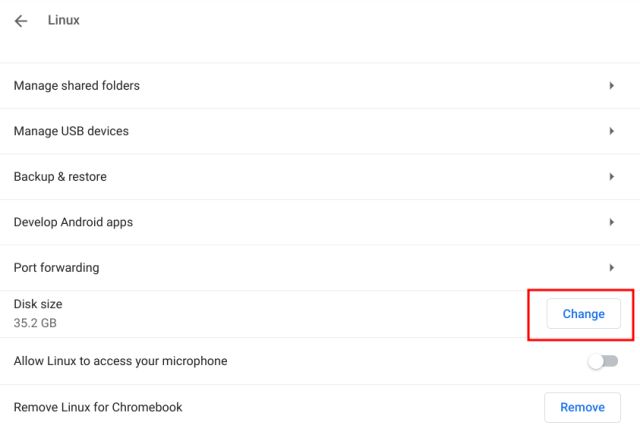
3. Након тога, смањите меморију додељену Линук-у помоћу клизача. Ако не користите Линукс често, можете да смањите простор за складиштење који заузима до 8 ГБ без икаквих проблема.
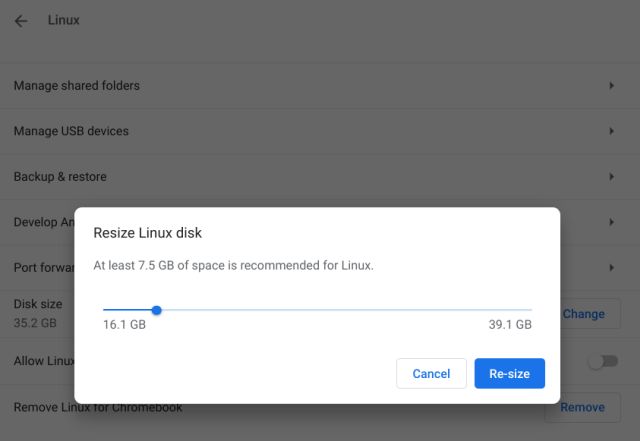
4. А ако уопште не користите Линук, једноставно кликните на дугме „Уклони“ поред опције „Уклони Линук за Цхромебоок“. То ће ослободити тону простора и одмах поправити спори Цхромебоок.
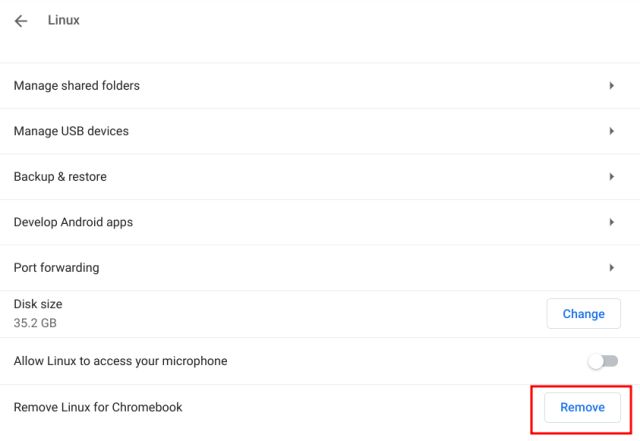
Ажурирајте или вратите свој Цхромебоок на старију верзију
Ако неко време нисте ажурирали свој Цхромебоок, предлажемо да наставите са тим. Гоогле често објављује ажурирања Цхроме ОС-а која долазе са исправкама перформанси. Дакле, ако је недавно ажурирање покварило перформансе вашег Цхромебоок-а, најновије ажурирање би то могло да поправи уместо вас. У случају да сте имали добре перформансе на претходној верзији и желите да се вратите на старију верзију Цхроме ОС-а, можете пратити наш водич повезан овде. Што се тиче ажурирања Цхромебоок-а, пратите кораке у наставку.
1. Отворите панел Брза подешавања у доњем десном углу и кликните на икону „зупчаника“ да бисте отворили страницу са подешавањима.
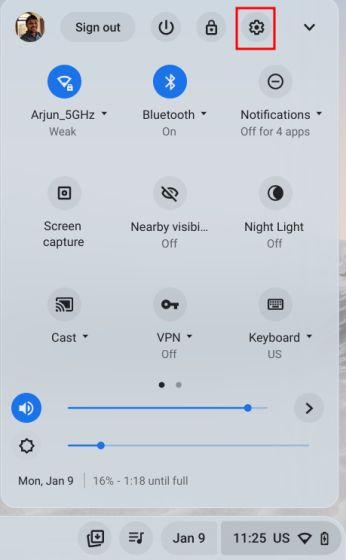
2. Затим идите на „О ЦхромеОС-у“ на левој бочној траци и кликните на „Провери ажурирања“ у десном окну.
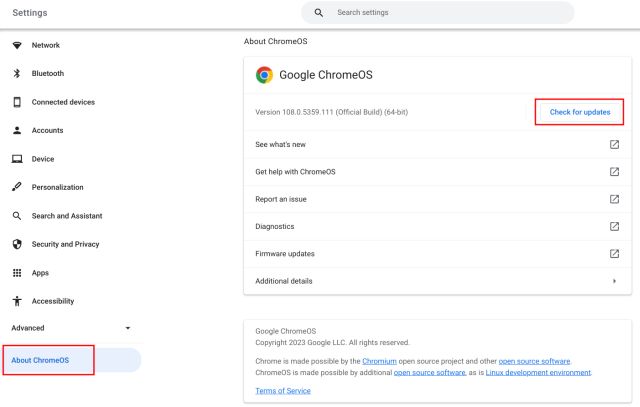
3. Ваш Цхромебоок ће сада тражити нова ажурирања и аутоматски ће преузети и применити ажурирање ако постоји ажурирање на чекању. Потребно је само да поново покренете Цхромебоок да бисте одразили промене.
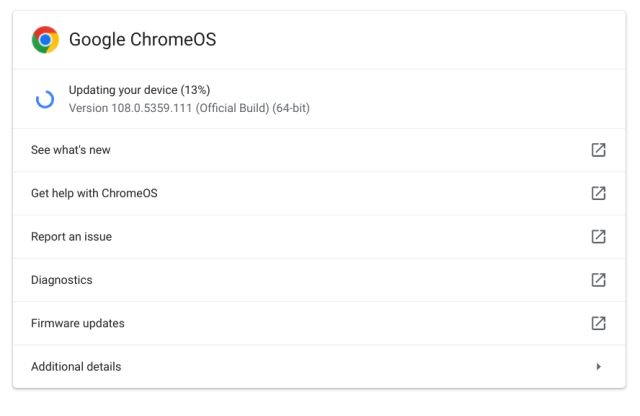
Повервасх свој заостали Цхромебоок
Понекад, без обзира на поправку коју пратите, она једноставно не функционише у поправљању спорог Цхромебоок-а. У таквим случајевима, имате опцију да хард ресетујете свој Цхромебоок (који се назива и повервасх). Овај процес поново инсталира најновију верзију Цхроме ОС-а и уклања све апликације, екстензије, локалне датотеке и фасцикле са вашег Цхромебоок-а. Зато обавезно синхронизујте кључне датотеке са Гоогле диском пре прања Цхромебоок-а.
1. Отворите панел Брза подешавања у доњем десном углу и кликните на икону „зупчаника“ да бисте отворили страницу са подешавањима.
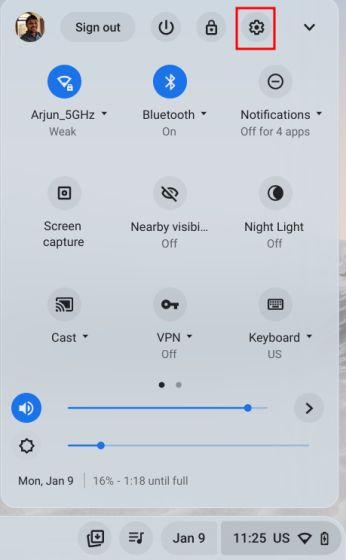
2. Кликните на „Напредно“ на левој бочној траци да бисте проширили мени, а затим отворите „Ресетовање поставки“.
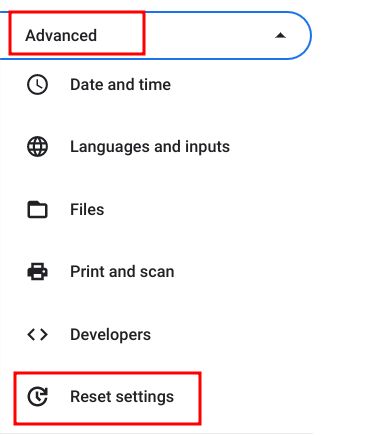
3. У десном окну кликните на „Ресетуј“ да бисте започели испирање Цхромебоок-а. Након поновног покретања, подесите Цхромебоок да реши проблеме са успоравањем. Надамо се да се овог пута нећете суочити са проблемима са перформансама.
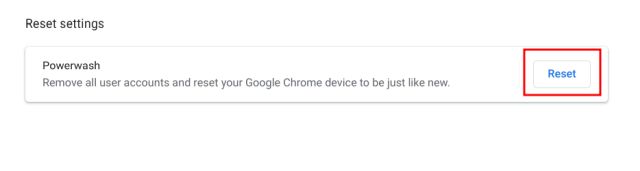
Да ли је ваш Цхромебоок спор и замрзава се? Решите одмах!
Ово је шест начина да побољшате перформансе свог Цхромебоок-а и решите проблем успоравања. За почетак, ослободите се свих сумњивих апликација и екстензија које можда користе много ресурса. Поред тога, ослободите складиште за боље перформансе. Ако се ваш Цхромебоок не укључује, можете да погледате наш детаљни водич за тренутно решење. А ако желите да замените своју застарелу машину најбољим Цхромебоок-ом за игре, можете да погледате одабрану листу. Ако имате било каквих проблема, слободно нас обавестите у одељку за коментаре испод.
